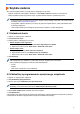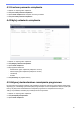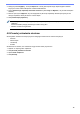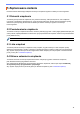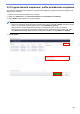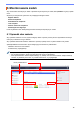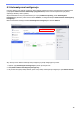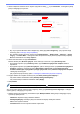BRAdmin Professional 4 User's Guide
Table Of Contents
- BRAdmin Professional 4 Podręcznik Użytkownika
- Informacje o prawach autorskich
- Znaki handlowe
- Ważna uwaga
- Spis treści
- 1 Wprowadzenie
- 2 Zarządzaj urządzeniami
- 3 Działania
- 4 Szybkie zadania
- 5 Zaplanowane zadania
- 6 Monitorowanie zadań
- 7 Ustawienia aplikacji
- 7.1 Ogólne
- 7.2 Skonfiguruj ustawienia wykrywania urządzeń
- 7.3 Skonfiguruj ustawienia sieciowe
- 7.4 Skonfiguruj ustawienia serwera e-mail
- 7.5 Zabezpiecz aplikację hasłem
- 7.6 Główne ustawienia urządzenia
- 7.7 Utwórz profil dziennika urządzenia
- 7.8 Utwórz profil powiadomień urządzenia
- 7.9 Utwórz profil listy urządzeń
- 7.10 Informacje
- 7.11 Utwórz kopię zapasową i przywróć ustawienia i dane aplikacji
- 8 Rozwiązywanie problemów i wsparcie
13
Aby monitorować stan aktywnych zadań i sprawdzić wyniki wykonanych zadań, kliknij Zadania na górnym pasku
menu.
W panelu po lewej stronie wymienione są następujące kategorie zadań:
- Szybkie zadania
- Dziennik urządzenia
- Powiadomienia urządzenia
- Lista urządzeń
- Główne ustawienia urządzenia
- Automatyczna konfiguracja
Liczba wyświetlana obok każdej kategorii zadań wskazuje liczbę aktywnych zadań.
6.1 Sprawdź stan zadania
Aby wyświetlić zadania i ich stan, wybierz kategorię zadań w panelu po lewej stronie. Wyświetlane informacje
różnią się w zależności od typu zadania.
Aby wyświetlić właściwości zadania i działania w panelu po prawej stronie, wybierz zadanie z listy zadań.
Aplikacja BRAdmin Professional 4 używa następujących kolorów ikon powiadomień:
- Niebieski: Utworzono nowe zadanie
- Pomarańczowy: Wystąpił błąd
• Aby filtrować zadania według stanu, wybierz stan z listy rozwijanej Dziennik zadania.
• Aby wyszukać zadanie, wpisz jego słowo kluczowe w polu wyszukiwania.
• Ikona powiadomienia i obszar stopki wskazują, czy istnieje nowo utworzone zadanie. Stopka wskazuje
również, czy działanie jest w toku, czy zostało zakończone, czy wystąpił błąd.
6 Monitorowanie zadań
Ikona powiadomienia